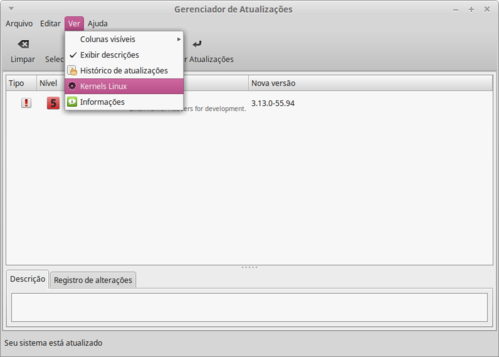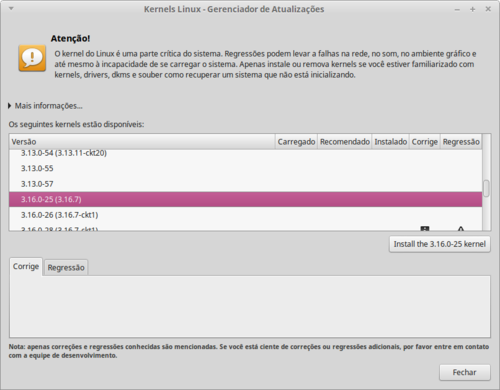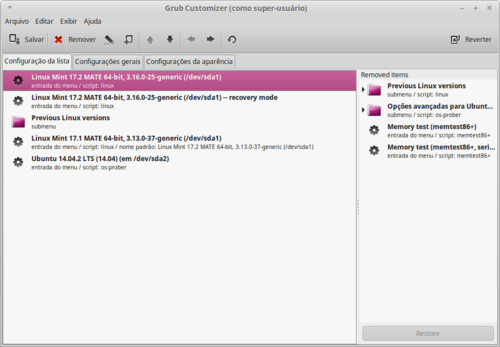Atualizando Kernel graficamente no Linux Mint 17
Publicado por Perfil removido em 14/07/2015
[ Hits: 11.178 ]
Atualizando Kernel graficamente no Linux Mint 17
Para isso, siga os passos abaixo:
1. Abra: Gerenciador de Atualizações → Ver → Kernels Linux 2. Selecione o kernel que deseja usar e clique em: Install the Kernel 3. Aguarde instalação, abra o terminal e rode o comando:
sudo update-grub
Ou, abra e atualize o Grub-Customizer (se o tiver instalado): 4. Reinicie o PC.
Assistindo uma imagem .iso de um DVD
Programa inicializando com o sistema no Ubuntu (para iniciantes)
Vídeo aula - Executando o VirtualBox
Cor de fundo no editor de textos leafpad (ou mousepad também)
Problemas com GCC no Sabayon Linux [Resolvido]
Como compilar o kernel passo a passo [Vídeo]
Dica para melhorar a performance (aprovado por Linus Torvalds)
Ubuntu 8.04 não instala: Solução
Trabalhando com módulos compactados
Removendo kernels antigos do Ubuntu
Muito interessante, não sabia que o Mint tem essa opção.
Patrocínio
Destaques
Artigos
Cirurgia para acelerar o openSUSE em HD externo via USB
Void Server como Domain Control
Modo Simples de Baixar e Usar o bash-completion
Monitorando o Preço do Bitcoin ou sua Cripto Favorita em Tempo Real com um Widget Flutuante
Dicas
Como quebrar senha usando john the ripper
[Resolvido] VirtualBox can't enable the AMD-V extension
Como verificar a saúde dos discos no Linux
Como instalar , particionar, formatar e montar um HD adicional no Linux?
Tópicos
Podem me chamar de 1mbecil :) (13)
Não consigo instalar distro antiga no virtualbox nem direto no hd (18)
Top 10 do mês
-

Xerxes
1° lugar - 148.905 pts -

Fábio Berbert de Paula
2° lugar - 70.837 pts -

Mauricio Ferrari
3° lugar - 22.389 pts -

Buckminster
4° lugar - 20.659 pts -

Alberto Federman Neto.
5° lugar - 20.371 pts -

edps
6° lugar - 19.722 pts -

Daniel Lara Souza
7° lugar - 19.676 pts -

Andre (pinduvoz)
8° lugar - 18.341 pts -

Alessandro de Oliveira Faria (A.K.A. CABELO)
9° lugar - 16.603 pts -

Diego Mendes Rodrigues
10° lugar - 14.631 pts